Obsah
Jitsi Meet - uživatelský návod
Stručné informace
- Pro připojení z počítače použijte aktuální prohlížeč (nejlépe fungují ty s Chrome jádrem) nebo aplikaci Jitsi Meet Electron
- Na mobilu hledejte aplikaci Jitsi Meet
- Pirátský server je jitsi.pirati.cz
- Změňte si své jméno (v nastavení nebo po kliknutí na (me))
- Používejte režim push-to-talk (ztište se a při mluvení držte mezerník)
- Pokud možno používejte sluchátka (kvůli zpětné vazbě)
- Ve větší skupině vypínejte video
Obecně
Jitsi je systém pro audio-video komunikaci. Používá se pro konferenční hovory například při jednáních stranických orgánů. Je datově náročnější než Mumble, ale je přístupnější více uživatelům a obsahuje zajímavé funkce.
Pokud nechcete pouze poslouchat, budete potřebovat mikrofon a kvůli zpětné vazbě zvuku také sluchátka. Můžete ale nemusíte mít kameru. Funkce vašeho mikrofonu a sluchátek v prohlížeči můžete zkontrolovat na stránce https://online-voice-recorder.com/
Hlavní pirátský Jitsi server je jitsi.pirati.cz.
Podrobný videonávod od Knihovny Jabok najdete na Youtube.
Možnosti připojení
Možnosti, které jsou dále popsané v samostatných kapitolách, jsou následující:
- připojení z prohlížeče (nejlépe fungují ty s Chrome jádrem)
Připojení z desktop aplikace
Oficiální aplikace je doporučený způsob připojení. Aplikace je jednoduchá, je založena na Electron frameworku a obsahuje jádro prohlížeče, který dobře funguje s Jitsi Meet.
Pro začátek je třeba stáhnout a nainstalovat aktuální verzi z oficiálních stránek.

Při instalaci ve Windows se pravděpodobně objeví varování, že instalátor není podepsaný nebo ho zablokoval Microsoft Defender. Zvolte další informace a instalaci povolte.
Po spuštění vám program nabídne ukázku několika funkcí (Start Tour), kterou můžete přeskočit tlačítkem Skip a přejít rovnou k nastavení.
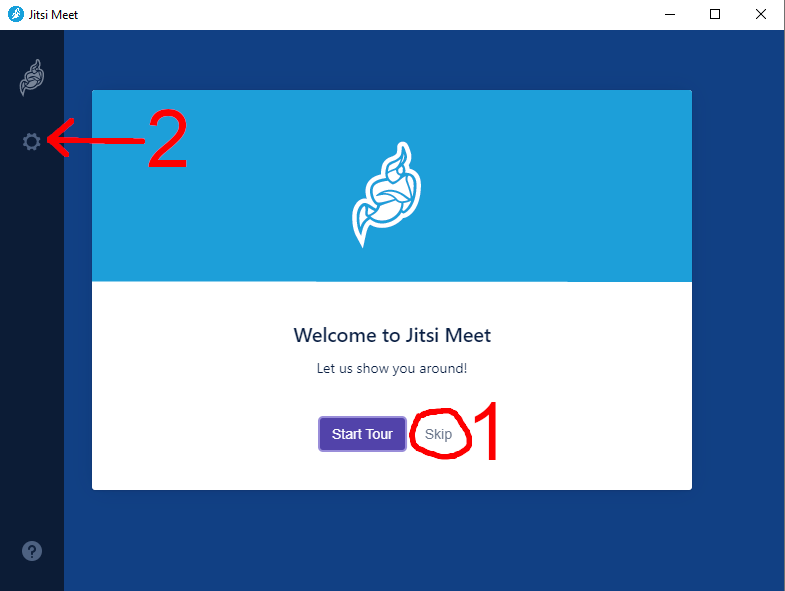
V nastavení vyplňte své jméno, e-mail není potřeba. Do „Server URL“ napište jitsi.pirati.cz (bez „https“ - doplní se automaticky). Doporučujeme nastavit „Start with Audio muted“ a „Start with Video muted“ a mikrofon s kamerou vždy aktivovat až po připojení do místnosti.

Na hlavní obrazovce aplikace nyní můžete zapsat jméno místnosti, do které se chcete připojit. Historie místností se vám zde bude ukládat.
Při prvním připojení možná budete muset udělit aplikaci oprávnění pro přístup k mikrofonu, kameře nebo síti.

Připojení z prohlížeče
Pokud máte kompatibilní prohlížeč, nemusíte instalovat žádnou aplikaci a připojit se přímo z prohlížeče na stránce https://jitsi.pirati.cz. Doporučený prohlížeč je Chromium (svobodný software) případně Google Chrome (freeware - Chromium doplněný o korporátní funkce).
Podporován by měl být i prohlížeč Microsoft Edge v systému Windows, a to od verze 81.0. Použití MS Edge ale zatím nebylo důkladně odzkoušeno.
V současnosti se nedoporučuje používat k připojení prohlížeč Firefox. Může způsobit problémy v komunikaci vám nebo ostatním.
Možnosti webové aplikace jsou prakticky identické s desktop aplikací a k nastavení lze použít návod výše. Nastavení jména se provádí editací v okénku vašeho obrazu vpravo nahoře (bez nastavení je zde „me“).
Připojení z mobilního zařízení
Pro připojení z mobilních zařízení lze využít aplikaci Jitsi Meet:
Nastavení aplikace se provádí v menu (ikonka s třemi čárkami) vlevo nahoře.
Práce s Jitsi Meet
V hlavním okně se zobrazuje hlavně obraz mluvícího účastníka případně jeho avatara. Pokud zvolíte Tile view (ikonka čtverečků), uvidíte všechny zúčastněné vedle sebe a můžete si kliknutím vybrat, koho budete sledovat.

Tlačítka na hlavní obrazovce

Tlačítka u dolního okraje mají následující funkce:
- Vypnutí/zapnutí mikrofonu. Kliknutím na šipku vyvoláte nastavení zvuku.

- Vypnutí/zapnutí kamery. Kliknutím na šipku vyvoláte nastavení obrazu.

- Sdílení obrazovky (viz popis funkce)
- Zobrazení/skrytí chatu.

- Přihlášení se o slovo. Kliknutím na šipku vyvoláte seznam emoji, která můžete použít pro reakci na aktuální diskusi.

- Zobrazení/skrytí seznamu účastníků.

- Přepínač Tile view (viz výše)
- Nastavení kvality přenosu. Pokud nemáte dobré připojení k internetu, můžete zde snížit datový tok a tím kvalitu obrazu.

- Další funkce (ikona tří teček).
- Odpojení se z místnosti.
Další funkce
Ikona tří teček zobrazí menu s dalšími funkcemi.

Kromě funkcí přístupných i přímo tlačítky na dolním okraji zde najdete také:
- možnost přepnutí na celou obrazovku (View full screen)
- statistiky podílu (doby hovoru) jednotlivých účastníků na diskusi

- volbu virtuálního pozadí (můžete si pozadí za sebou rozmazat anebo nastavit obrázek dle své volby)


- další nastavení (Settings), kde lze např. zvolit, jaké notifikace chcete během hovoru dostávat
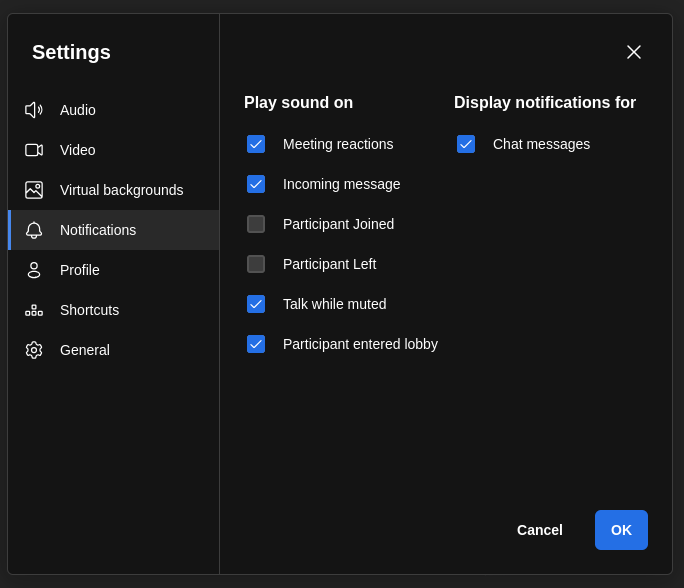 nebo vybrat českou lokalizaci aplikace (General - Language).
nebo vybrat českou lokalizaci aplikace (General - Language).

Režim push-to-talk a klávesové zkratky
Pokud máte ztišený mikrofon, můžete používat režim „Push to talk“ - podržením mezerníku mikrofon dočasně zapnete.
V aplikaci lze používat další klávesové zkratky. Na jejich celý seznam se dostanete z menu pro Další funkce. Nejdůležitější zkratky:
- MEZERNÍK - mikrofon Vás snímá jen pokud držíte (push-to-talk)
- M - ztiší/zesílí váš mikrofon
- V - vypne/zapne kameru
- R - přihlášení o slovo
- W - zobrazení všech (tile view)
- A - nastavení kvality videa
- C - chat

Správa místnosti (admin)
Kterýkoliv uživatel, který se do místnosti přihlásí jako první, získá oprávnění pro její správu. V Settings může například nastavit, že se všichni uživatelé přihlásí s vypnutým mikrofonem nebo kamerou. Může také vykopnout problémové uživatele (ten se pak může přihlásit znovu). V informacích o místnosti (ikonka i) může nastavit heslo, bez kterého se žádný další účastník nepřipojí.
Pokud se z místnosti odpojí všichni uživatelé, místnost se smaže. Oprávnění pro administraci příště opět získá první přihlášený uživatel.
Sdílení pracovní plochy
Ikonkou obrazovky vpravo dole zapne režim, kdy místo obrazu se své kamery začnete vysílat obraz své pracovní plochy. Po kliknutí na ikonku se vám zobrazí výběr, co chcete sdílet. Může to být pouze jedno okno konkrétní aplikace (ostatní pak nejsou vidět) nebo celá plocha.

Dalším kliknutím na ikonku sdílení zrušíte a začnete opět vysílat obraz ze své kamery.
Alternativní servery
Pokud z nějakého důvodu nelze použít primární pirátský Jitsi server jitsi.pirati.cz, můžete se připojit na tyto servery:
- Testovací pirátský server: https://jitsi.pir-test.eu
- Veřejný server sdružení vpsFree: https://meet.vpsfree.cz
- Oficiální server: https://meet.jit.si
Avatar / foto
V nastavení aplikace je položka e-mail. Ta se používá pro zobrazení vašeho avatara (nebo fotky) v případě, že ho máte pro tuto e-mailovou adresu uloženou na gravatar.com. Použijte pirátskou adresu jmeno.prijmeni@pirati.cz a dále viz návod na gravatar
Řešení problémů
Pokud vás mobilní aplikace připojuje do místnosti se zapnutou kamerou či mikrofonem, ačkoli si to nepřejete, přejděte na úvodní obrazovce do Settings (vpravo dole)

a nastavte si Start with video muted či Start with audio muted.

Na tento návod odkazují tyto stránky.